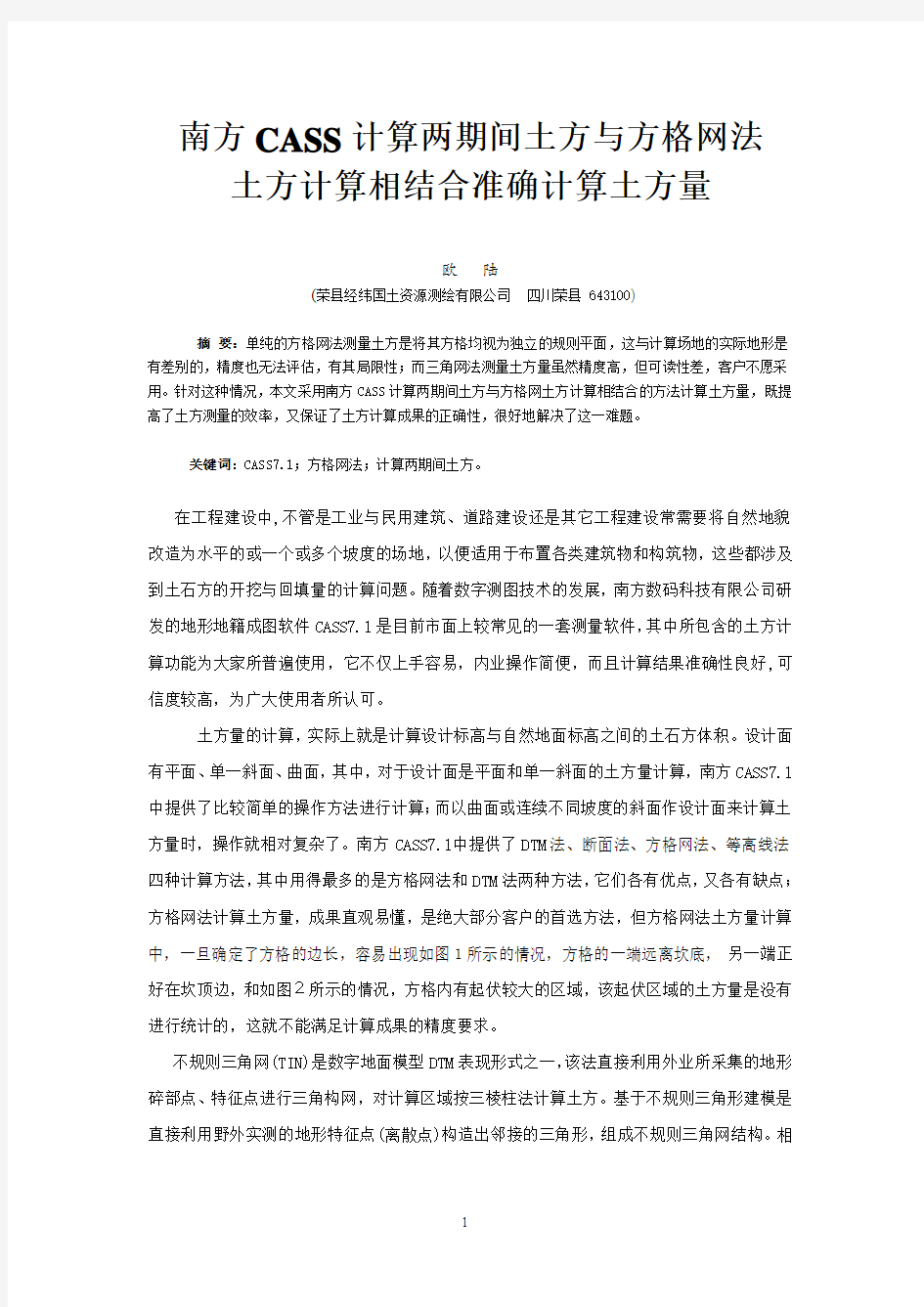
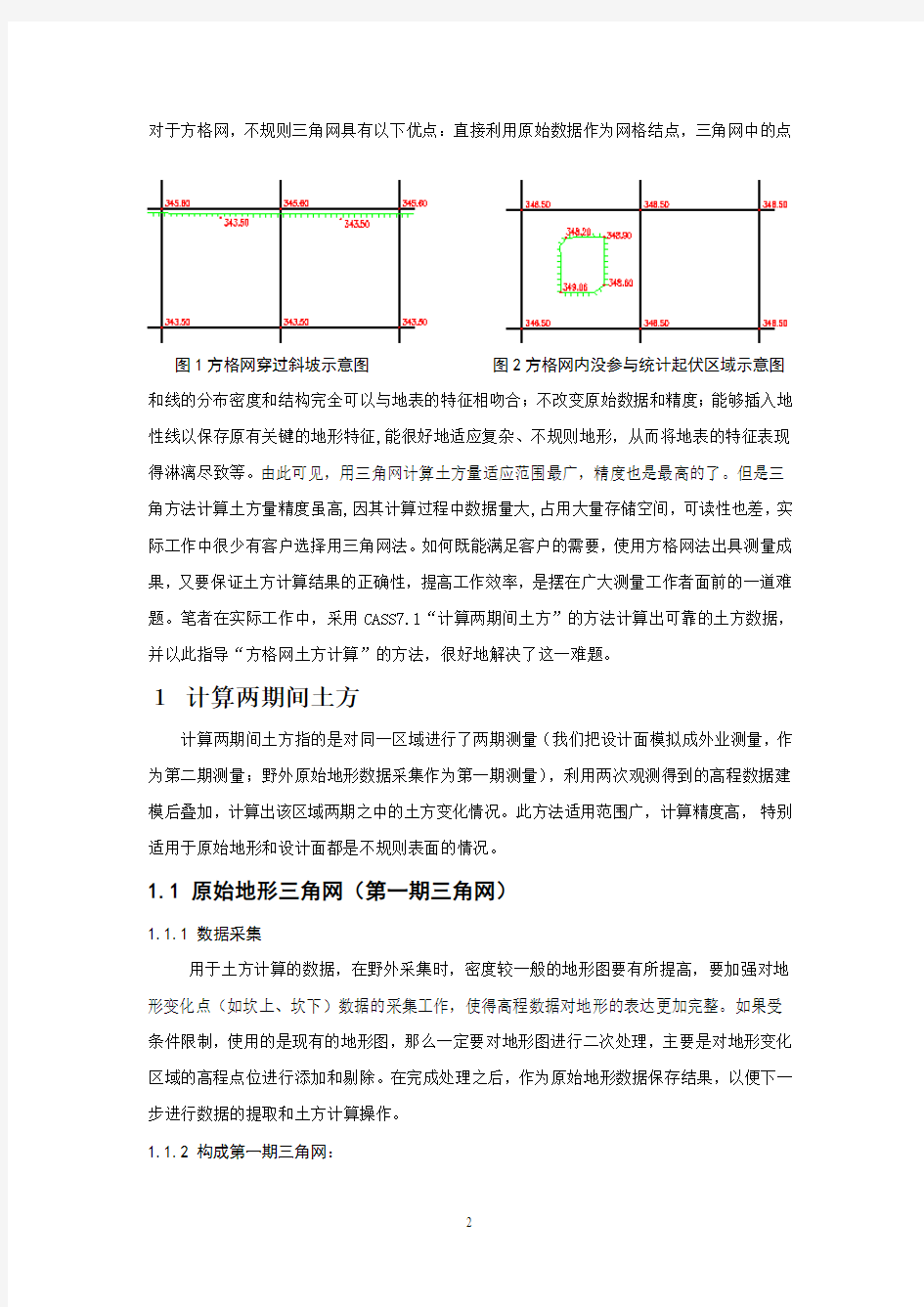
南方CASS计算两期间土方与方格网法土方计算相结合准确计算土方量
欧陆
(荣县经纬国土资源测绘有限公司四川荣县 643100)
摘要:单纯的方格网法测量土方是将其方格均视为独立的规则平面,这与计算场地的实际地形是有差别的,精度也无法评估,有其局限性;而三角网法测量土方量虽然精度高,但可读性差,客户不愿采用。针对这种情况,本文采用南方CASS计算两期间土方与方格网土方计算相结合的方法计算土方量,既提高了土方测量的效率,又保证了土方计算成果的正确性,很好地解决了这一难题。
关键词:CASS7.1;方格网法;计算两期间土方。
在工程建设中,不管是工业与民用建筑、道路建设还是其它工程建设常需要将自然地貌改造为水平的或一个或多个坡度的场地,以便适用于布置各类建筑物和构筑物,这些都涉及到土石方的开挖与回填量的计算问题。随着数字测图技术的发展,南方数码科技有限公司研发的地形地籍成图软件CASS7.1是目前市面上较常见的一套测量软件,其中所包含的土方计算功能为大家所普遍使用,它不仅上手容易,内业操作简便,而且计算结果准确性良好,可信度较高,为广大使用者所认可。
土方量的计算,实际上就是计算设计标高与自然地面标高之间的土石方体积。设计面有平面、单一斜面、曲面,其中,对于设计面是平面和单一斜面的土方量计算,南方CASS7.1中提供了比较简单的操作方法进行计算;而以曲面或连续不同坡度的斜面作设计面来计算土方量时,操作就相对复杂了。南方CASS7.1中提供了DTM法、断面法、方格网法、等高线法四种计算方法,其中用得最多的是方格网法和DTM法两种方法,它们各有优点,又各有缺点;方格网法计算土方量,成果直观易懂,是绝大部分客户的首选方法,但方格网法土方量计算中,一旦确定了方格的边长,容易出现如图1所示的情况,方格的一端远离坎底,另一端正好在坎顶边,和如图2所示的情况,方格内有起伏较大的区域,该起伏区域的土方量是没有进行统计的,这就不能满足计算成果的精度要求。
不规则三角网(TIN)是数字地面模型DTM表现形式之一,该法直接利用外业所采集的地形碎部点、特征点进行三角构网,对计算区域按三棱柱法计算土方。基于不规则三角形建模是直接利用野外实测的地形特征点(离散点)构造出邻接的三角形,组成不规则三角网结构。相
对于方格网,不规则三角网具有以下优点:直接利用原始数据作为网格结点,三角网中的点
图1方格网穿过斜坡示意图图2方格网内没参与统计起伏区域示意图和线的分布密度和结构完全可以与地表的特征相吻合;不改变原始数据和精度;能够插入地性线以保存原有关键的地形特征,能很好地适应复杂、不规则地形,从而将地表的特征表现得淋漓尽致等。由此可见,用三角网计算土方量适应范围最广,精度也是最高的了。但是三角方法计算土方量精度虽高,因其计算过程中数据量大,占用大量存储空间,可读性也差,实际工作中很少有客户选择用三角网法。如何既能满足客户的需要,使用方格网法出具测量成果,又要保证土方计算结果的正确性,提高工作效率,是摆在广大测量工作者面前的一道难题。笔者在实际工作中,采用CASS7.1“计算两期间土方”的方法计算出可靠的土方数据,并以此指导“方格网土方计算”的方法,很好地解决了这一难题。
1计算两期间土方
计算两期间土方指的是对同一区域进行了两期测量(我们把设计面模拟成外业测量,作为第二期测量;野外原始地形数据采集作为第一期测量),利用两次观测得到的高程数据建模后叠加,计算出该区域两期之中的土方变化情况。此方法适用范围广,计算精度高,特别适用于原始地形和设计面都是不规则表面的情况。
1.1 原始地形三角网(第一期三角网)
1.1.1 数据采集
用于土方计算的数据,在野外采集时,密度较一般的地形图要有所提高,要加强对地形变化点(如坎上、坎下)数据的采集工作,使得高程数据对地形的表达更加完整。如果受条件限制,使用的是现有的地形图,那么一定要对地形图进行二次处理,主要是对地形变化区域的高程点位进行添加和剔除。在完成处理之后,作为原始地形数据保存结果,以便下一步进行数据的提取和土方计算操作。
1.1.2 构成第一期三角网:
首先在CASS7.1“绘图处理”菜单中:定显示区\改变当前图形比例尺(尽可能使用大比例尺,如1:200、1:500等,这对提高土方量的计算精度很有好处)\展高程点\圈定计算区域边界线和连接地形变化特征线,如:山脊线、山凹线、坡顶坡脚线、陡坎线等(区域边界线一要注意闭合,二两期土方计算的区域边界在野外测量时,一般不可能采集的完全相同,但可在内业处理时,调整到一致,并且采用内插法求得每个边界点的高程数据,三切不可进行拟合处理,因为拟合过的曲线在进行土方计算时会用折线迭代,影响计算结果的精度[1]);然后用CASS7.1“等高线”菜单中:建立DTM\选择边界线\构成三角网\修改三角网(由于三角网的连接是随机的,不排除有一些三角形的连接是不满足计算要求的,所以需要对生成的三角网进行处理,剔除不符合要求的三角形,然后顺应实际地形的变化对三角网进行手工调整,如图3所示是对穿斜坡时不合理三角网进行调整前、后的示意图;如图4所示是对穿陡
(a)调整前 (b)调整后
图3三角网穿斜坡调整前与调整后的示意图
(a)调整前 (b)调整后
图4 三角网穿陡坎调整前与调整后的示意图
坎时不合理三角网进行调整前、后的示意图。使得生成的模型更加符合实际地貌,在调整完毕后注意要“修改结果存盘”)\绘制等高线(为确保三角网的准确性,建议“绘制等高线”看绘制出的等高线正确与否,对三角网进行再校正,然后删除等高线和地形变化特征线所地图层)\三角网存取\写入文件(点击“写入文件”时,出现一个“输入三角网文件名”对话
框,指定保存路径,将区域内已构成的三角网做为第一期三角网以*.sjw扩展名格式保存在指定的文件下,如图5所示)。
1.2 设计面三角网(第二期三角网)
1.2.1 设计面数据采集:
将设计面模拟成外业测量的数据,即三维坐标数据文件,这只不过不是真正外业测量所得,而是直接赋值得到,采用的方法是:平面位置用鼠标在设计平面图上直接指定,手工直
图5 输入三角网文件名对话框
接输入高程(CASS7.1中直接用命令“G”或单击CASS工具栏中的交互展点符号“.91”来提取高程点并追加到到数据文件中),这里要注意的是,由于设计面不是平面,所以每个指定点的高程要计算正确、输入正确,与野外数据采集一样要有足够的密度,有坡、坎的,坡顶、坡底,坎上、坎下要相对应的加点,将所计算的点逐一追加到设计面数据文件中保存。
1.2.2 构成第二期三角网:
与生成原始地形三角网(第一期三角网)的流程一样。最后将设计面数据文件构成的三角网做为第二期三角网以*.sjw扩展名格式保存在指定的文件下。
1.3 计算两期间土方量
用鼠标操作“工程应用\DTM 法土方计算\计算两期间土方”,根据电脑的提示在“第一期三角网”时,导入前期的原始地形三角网文件,在提示“第二期三角网”时导入后期的
设计面三角网文件,按回车键即得计算结果。并将土方计算结果作为可靠的土方量依据保存,用以指导下一步的方格网法土方计算。
2 方格网法土方计算
南方CASS7.1软件中的方格网土方计算法,其具体计算操作如下:首先用闭合的复合线圈定所要计算土方的区域(与第一期、二期三角网的区域边界必须一致),然后用鼠标操作“工程应用\方格网法土方计算”,在弹出的方格网土方计算对话框中,如图6所示,首先是导入“高程点坐标数据文件”,必须选择生成第一期三角网的地面点高程数据,即原始地形数据。然后在“设计面”栏中,点选“三角网文件”。在导入三角网文件时,一定要选择以第二期的地面点高程数据所构成的三角网,即由设计面数据生成的三角网。然后填写方格网
图6 方格网土方计算对话框
图7 方格网穿过斜坡调整后示意图图8 没参与统计起伏区域调整方格网后示意图的宽度(系统默认的是20米),点击“确定”即计算出该区域土方量。将该土方量结果与用计算两期间土方量所得的结果相比较,若相差在5%(经验值)以内,则方格网土方计算成果是可靠的,可以出据方格网计算成果。如超出5% ,基本上是由于出现图1和图2所示的情况,这时调整方格网的宽度(地形太破碎的方格网宽度可调到1-2米[2]),使地形变化特征线(如图1的陡坎,图2起伏区域边线)处在方格的中间(如图7、图8所示),从而避免了土方计算出现系统性的误差,提高了土方计算的精度,(由此可见方格网越小,计算精度越高[3])。至到结果与“计算两期间土方”的成果相比,差值的比率小于5%,方可提供方格网土方计算成果。
3 工程实例
在荣县大佛梧桐水街工程场地平整土方测量中,笔者根据现场地形采集高程点数据,绘制地形略图,在内业处理时,首先除掉数据中错误的和含有粗差的点,再用CASS7.1软件自动生成三角网,然后根据地形略图调整三角网,建立与实际地形相吻合的数字地面模型,为确保三角网的准确性,将数字地面模型生成等高线对所有三角网进行再校准。最后删除用以校准三角网的地形地性线图层(即之前绘制的地形略图层)和等高线图层,将三角网作为第一期三角网保存。同理对内业根据设计资料完善的设计面高程数据,建立数字地面模型,将调整后的三角网作为第二期三角保存。然后用南方CASS7.1软件“工程应用”下拉菜单\DTM
方格网(20米宽)法与计算两期间土方法计算成果对比表1
方格网(5米宽)法与计算两期间土方法计算成果对比表2
方格网法计算两期间土方差值比率挖方量132555.4 159304.8 26749.4 16.8% 填方量65.4 52.1 13.3 25.5% 总方量132620.8 159356.9 26736.1 16.8%
方格网法计算两期间土方差值比率挖方量155881.3 159304.8 3423.5 2.1% 填方量53.2 52.1 1.1 2.1% 总方量155934.5 159356.9 3422.4 2.1%
法土方计算\计算两期间土方,准确计算出该区域的土方量。并以此作为可靠的土方量依据保存。然后进入图6所示“方格网土方计算对话框”,在“高程点坐标数据文件”中导入生成第一期三角网的原始地形高程点坐标数据文件。在“三角网文件”中选择第二期三角网,即由设计面数据生成的三角网,首先以默认的方格宽度20米,进行土方量计算。表1是方格网法(20米宽)与计算两期间土方法成果的对比,从表中可以看出:挖方量差值比率达到了16.8%,超过了5%,由于测区地形较为破碎,多坡坎、土丘,方格网宽度过大,显然是出现了如图1、图2所示的情况,从而导致出现大的偏差,于是按照图7、图8的做法将方格宽度由20米调整为5米,再进行方格网土方计算,计算结果如表2所示,从表中可以看出:无论哪个项目,方格网法与计算两期间土方法差值的比率都在3%以内,说明方格网的布设是比较合理的,方格网土方计算的成果是正确的,可以提交方格网成果资料了。
4 结束语
土方量的计算精度主要取决于采点的密集程度,包括地形变化点、特殊地貌点、变坡点、坎上坎下、沟渠、陡崖上下等明显点位的采集。还包括网格大小,测量精度,计算精度等人为控制因素,因而作为我们测绘人,总结过往工作经验,挖掘计算软件的潜力,提高自身技术,土方计算质量才有保证,土方工程中各方的利益才有保障。
参考文献
1 李玉宝等.大比例尺数字化测图技术,西南交通大学出版社,2006
2 柯建明等.如何规范土石方计算.学术论坛,2006
3 张海印.土方计算精度与方格网边长之关系的研究.华东地质学院学报,2000、23(1):70-73
南方CASS9.0 土方量的计算操作流程 DTM法土方计算 由DTM模型来计算土方量是根据实地测定的地面点坐标(X,Y,Z)和设计高程,通过生成三角网来计算每一个三棱锥的填挖方量,最后累计得到指定范围内填方和挖方的土方量,并绘出填挖方分界线。 DTM法土方计算共有三种方法,一种是由坐标数据文件计算,一种是依照图上高程点进行计算,第三种是依照图上的三角网进行计算。前两种算法包含重新建立三角网的过程,第三种方法直接采用图上已有的三角形,不再重建三角网。下面分述三种方法的操作过程: 1. 根据坐标计算 ●用复合线画出所要计算土方的区域,一定要闭合,但是尽量不 要拟合。因为拟合过的曲线在进行土方计算时会用折线迭代,影响计算结 果的精度。 ●用鼠标点取“工程应用\DTM法土方计算\根据坐标文件”。 ●提示:选择边界线用鼠标点取所画的闭合复合线弹出如图7-3 土方计算参数设置对话框。 图7-3土方计算参数设置 区域面积:该值为复合线围成的多边形的水平投影面积。 平场标高:指设计要达到的目标高程。 边界采样间隔:边界插值间隔的设定,默认值为20米。 边坡设置:选中处理边坡复选框后,则坡度设置功能变为可选,选中放坡的方式(向上或向下:指平场高程相对于实际地面高程的高低,平场高程 高于地面高程则设置为向下放坡不能计算向内放坡。不能计算向范围线内部 放坡的工程)。然后输入坡度值。 ●设置好计算参数后屏幕上显示填挖方的提示框,命令行显示: 挖方量= XXXX立方米,填方量=XXXX立方米 同时图上绘出所分析的三角网、填挖方的分界线(白色线条)。 如图7-4所示。计算三角网构成详见cass\system\dtmtf.log文件。
田面土地平整 项目区整体地势较为平坦,所以土地平整土方量计算方法采用三角网法,尽量依据自然地形、地势,合理设计高程,使挖填方量最小,同时满足机械作业、灌排、农作物耕作的要求。 本着满足土地平整要求的原则,结合实际情况,确定本项目的土地平整方案:项目区地势相对平坦,局部起伏较大,考虑农作物对田块的要求,需要项目区内耕地进行以田块为单元的局部土地平整。 本次规划采用三角网进行土方计算,借助南方CASS软件进行土地平整工程土方辅助计算。经过与实际工程的对比分析发现,运算结果与实际工程相差不大,能够满足项目需要。 土方计算的具体步骤如下: 1、输入地形图:首先要有数字化的地形图(有三维标高),如果等高线没有三维高程,可以使用【原始数据】→【地形数据】→【无高程等高线转换】功能来输入三维标高,如果离散点只是文字,可以使用【原始数据】→【地形数据】→【数据转换】---【高程点转换】功能将文字转成离散点。然后使用【原始数据】→【地形数据】→【等高线离散】将等高线离散化。 2、确定计算范围:使用【绘制区域】绘制出要计算土方的区域范围,使用【划分区块】功能将区域划分为一个或多个区块。 3、自动布置三角网:使用【自动布置三角网】绘制出三角网。三角网可以按自然离散点来布置,也可以按设计离散点来布置;区块边界插点间距可以自己输入,布置后可通过【内插三角网】、【调整三角网】、【删除三角网】、【调整三角点位置】功能对三角网进行调整。 4、采集自然标高:使用【采集自然标高】功能采集出每一个三角点的自然标高。 5、设计标高:设计标高可以通过【采集设计标高】、【优化设计标高】或【输入设计标高】等功能来获得。 6、绘制土方零线。 7、计算土方量:使用【计算土方量】功能来计算土方量。 按照规划设计规范,项目区应选取不小于项目建设规模5%的田块作为典型
第一步:连接全站仪,【数据】→【读全站仪数据】→将新测量数据(此数据为dat格式)保存至电脑; 第二步:【绘图处理】→【展高程点】→导出保存在电脑上的新测量数据(若无全站仪导出数据,可将测量所得数据,按序号、空一列、Y、X、H的顺序在EXCEL表格中 输入相应数据,再另存为csv格式,不保存关闭EXCEL源文件,在电脑中找到另 存的csv文件,改变该文件后缀为dat,再将该dat文件选择用“记事本”程序打开, 打开后标准格式如:“13,,881019.718,2563395.065,1880.247”,若不是标准格式,则 将其修改至标准格式后保存关闭,最后直接进行【展高程点】操作),【展高程点】 可进行多次操作:可先导入面积数据,用PL命令连接面积各数据点,特别注意: 最后一点与第一点的连接必须使用“C”的闭合命令;再导入面积内各高程点数据; 第三步:【等高线】→【建立DTM】→【由图画高程点生成】→选择面积各数据点边线→【确定】→系统自动生成三角网; 第四步:【等高线】→【三角网存取】→【写入文件】→窗选整个图形→选择存盘确定; 第五步:【工程应用】→【方格网土方计算】→点击面积边线→弹出对话框,对话框中【高程点坐标数据文件】选择此区域回填前(或开挖前)测量数据的dat格式文件;对 话框中【涉及面】栏选择【三角网文件】,选择此前保存的三角网;方格网宽度根 据需要调整;点击【确认】,系统自动计算并生成方格网图形,存盘(该文件为dwg 格式)退出。 1.在电脑上安装科力达全站仪传输软件 2.打开传输软件,设置通讯参数 例:协议-None,通讯口-COM1,波特率-9600,数据位-8,停止位-1,检校-无 3.打开全站仪,在传输数据通讯参数里改为以上同样的设置(注意电脑和全站仪的通讯参数必须一致) 4.用传输线连接电脑和全站仪
南方CASS方格网计算土方步骤 一:现场采集数据: 已知坐标点和高程,可以直接利用数据采集来采集要计算土方范围里的点(要算十米格子土方图,实际中采集点为5-8米一点,二十米格子为12-16米一点,中间地形变化比较大的全部要采集,砍高砍底要全部采集),同时范围边采集,而对于没坐标点的可以利用一个固定点为零平台,坐标全假设为0,利用0位角定向即可采集数据,方法和上面一样,再后一个不同之处就是会要采集个平整到哪处位置点的高程将成为你计算土方量的设计高程。 二:开始计算: 传好数据会出现记事本格式的DAT文件如图 , 在南方CASS绘图处理菜单中展野外测点点号,就会出现如图
然后把范围用多段线框出来,如图 把范围框线改别图层并关闭图层,删掉展点号,后打开关闭的图层。 打开CASS菜单里工程应用里方格网计算,会出现下图
接着就是采集原地面高程点数据文件输入如图 再后看到有三个设计面和一个方格网格子距离输入 你将可以选择是有坡度计算还是平整计算和十米格子或二十米格子计算等。 一般情况多用设计面第一个和第二个,第一个平整很简单直接输入设计高程,如图 接着就是你选择方格宽度,下图为20米
第二种有坡度的计算,设计面不同如图 基准点就是坡度开始位置点击平面会出现坐标,向下方向上一点就是坡度结束点点击平面出现的坐标,基准点设计高程就是坡度开始位置设计高程,接着也是选择格子距离10米或20米,下图为20米,
有坡比的和平整的不同之处就是设计高程会不同,如下图对比 有坡比的蓝色设计高程呈现不同值
平整的蓝色设计高程全为32米。 第三种设计面计算和第二种一样,就是一个坡度后接着再一个坡度。下面给个例子做下: 条件:已知采集好了原地面数据,平整高度为35米计算。 已知采集好了原地面数据,从左到右正直坡度为1.5℅,左边开始设计高程为32米计算。 比如电子版图,就在图上面把土方范围框出来后用命令G加点(是保存到你自己文件里)来采集原地面高程点,后面计算都一样。
南方cass三角网计算土方量流程总结南方CASS 方格网计算土方量流程总结一、方格网计算由三个要素组成:计算范围+原地面标高数据文件+完成面标高三角网二、计算范围计算范围一定要用复合线(PL)画,且最后闭合(CAD 按c 闭合); 三、生成原地面标高数据文件要将原地面标高生成高程点坐标数据文件(*.dat),方法有以下2 种: 1、对有坐标数据(X,Y,H)的,直接在记事本上按以下格式(序号,编码,Y,X,H)操作: 1,,Y,X,H 2,,Y,X,H ………. 另存为*.dat 文件。 2、对于CAD 图上有原地面标高的,可以直接在图上导出来建立数据文件(*.dat) 步骤:工程应用——高程点生成数据文件——无编码文件; 注意:原地面高程点所在图层不要有完成面标高存在,否则计算结果不准确~四、生成完成面标高三角网文件要将完成面标高生成三角网文件(*.sjw) 1、首先要生成完成面标高数据文件(*.dat),步骤同上生成原地面标高数据文件; 2、接着生成三角网: 第一步:建立DTM模型,可以由已有设计标高数据文件或图面高程点生成。步骤:等高线——建立DTM——(由已有数据文件或图面高程点生成); 第二步:建立三角网并生成三角网文件; 步骤:等高线——三角网存取——写入文件(*.sjw) 五、方格网法计算过程步骤:工程应用——方格网法土方计算——确定范围——高程点数据文件*.dat(原地面)——三角网文件*.sjw(完成面)。特别注意问题:1、计算范围一定要是复合闭合线; 2、对于直接在 CAD 导出标高数据生成文件时候,原地面标高数据和完成面标高数据不要在同一图层。土方量计算一、方格网法 Cass7.0 软件中的方格网法,需要提供计算区域的“高程点数据坐标文件”作为计算的依据,其具体计算操作如下:首先是导入“高程点坐标数据文件”,然后选择设计面: 1)、当设计面为平面时,需要输入“目标高程”,在“方格宽度”一项中输入你需要设置的方格网规格,例如输入 20m 则为才用20m×20m 方格网进行土方计算; 2)、当设计面为斜面时,有
南方CASS工程应用--道路断面土方计算实例教程 一、系统环境: (1)操作系统WIN XP ; (2)应用环境:南方CASS7.0 FOR CAD2004或CAD2006 二、实例数据:坐标高程数据文件:dgx.dat (路径:\Program Files\CASS70\DEMO\dgx.dat ) 三、准备工作: 展绘坐标数据文件dgx.dat 中的测点点号,并绘制等高线。基本操作如下:( 1 )【绘图处理】菜单-- 【展野外测点点号】;弹出“输入坐标数据文件名”对话框中,打开dgx.dat 文件,展绘出测点点号; (2)【等高线】菜单--【建立DTM ;弹出“建立DTM对话框中, “选择建立DTM方式”中单选“又数据文件生成”;“坐标数据文件名”中打开dgx.dat 文件;“结果显示”中单选“显示建三角网结果”; 单击【确定】完成DTM勺建立。 (3)【等高线】菜单-- 【绘制等高线】;弹出“绘制等值线”对话框,修改“等高距”为0.5米;“拟合方式”中单选“三次B样条拟合”;单击【确定】完成等高线勺绘制。 (4)【等高线】菜单--【删三角网】。
四、道路断面设计阶段工作: 1. 设计线路走向,即确定纵断面线:在等高线地形图中绘制道路的纵断面剖面线:使用pline绘多段线命令,连接dgx.dat中测点点号421 和227,起点测点421,终点测点227。如图所示: 2. 绘制道路的纵断面图,以便下一步中确定“横断面设计文件”中的各个横断面的中桩设计高。基本操作如下:
【工程应用】菜单- 【绘断面图】- 【根据已知坐标】,弹出“断面线上取值”对话框,在“选择已知坐标获取方式”中单选“由数据文件生成”;在“坐标数据文件名”中打开dgx.dat 文件;注意在“采样间距”中输入25 米(该值可输入与横断面间距相同的数值,便于查看横断面个数及其中桩处的地面高程,并最终确定各里程处横断面的中桩设计高程);单击【确定】按钮。 弹出“绘制纵断面图”对话框,在“断面图比例”中默认横向1:500;纵向1: 100;在“断面图位置”中单击“ ??? ”按钮,用鼠标在绘图 区空白处指定纵断面图左下角坐标,返回“绘制纵断面图”对话框后,单击【确定】按钮。 3. 在纵断面图中“拉坡”大致确定道路中桩设计高:使用pline 多段线从纵断面图图左侧高程标尺1375米处,连接右侧高程标尺1 380米处。如图所示:图中红色曲线即为道路地面断面,白色直线为人工绘制的道路设计断面,每隔25米处有横断面的中桩地面高程,并可大致判断各里程处横断面的中桩设计高程,该纵断面按25 米的间距有6个横断面。
3.6.2常用计算方法 1.DTM法土方计算 (1)根据坐标计算 用复合线/多段线(命令:PL)画出所要计算土方的区域,一定要闭合,但是尽量不要拟合。因为拟合过的曲线在进行土方计算时会用折线迭代,影响计算结果的精度。用鼠标点取“工程应用”菜单下的“DTM法土方计算”子菜单中的“根据坐标文件”。提示:选择边界线用鼠标点取所画的闭合复合线。出现“输入高程点数据文件名”,选中study.dwg文件,出现“DTM土方计算参数设置”对话框,设置区域面积,平场标高,边界采样间距,边坡设置,设置好计算参数后点击“确定”,屏幕上显示填挖方的提示框,包括挖方量和填方量。同时图上绘出所分析的三角网、填挖方的分界线(白色线条)。指定表格左下角位置,如果直接回车,则不绘制表格。 2)根据图上高程点计算 首先要展绘高程点,(可以只要高程点,更直观),然后用复合线画出所要计算土方的区域,要求同DTM法。用鼠标点取“工程应用”菜单下“DTM法土方计算”子菜单中的“根据图上高程点” 3).根据图上的三角形计算 展高程点后,建立DTM。或可对用上面的完全计算功能生成的三角网进行必要的添加和删除,使结果符合实际地形(自动生成的三角网可能不完全符合实际情况,所以要进行适当的修改)。用鼠标点取“工程应用”菜单下“DTM法土方计算”子菜单中的“依图上三角网计算”,输入平整的目标高程,用鼠标在图上选取三角形,可以逐个选取也可拉框批量选取或者用all选择全部三角网。回车后屏幕上显示填挖方的提示框,同时图上绘出所分析的三角网、填挖方的分界线(白色线条)。 2.方格网法土方计算 1)设计面是水平时操作步骤如下: 用复合线画出所要计算土方的区域,一定要闭合,但是尽量不要拟合。因为拟合过的曲线在进行土方计算时会用折线迭代,影响计算结果的精度。用鼠标点取“工程应用”菜单下的“方格网法土方计算”。命令栏提示:选择计算区域边界线,选中复合线。屏幕上将弹出选择“方格网土方计算”对话框,在高程点坐标数据文件中选择所需坐标文件。
2 计算方法 2.1 方格网法 Cass7.0软件中的方格网法,需要提供计算区域的“高程点坐标数据文件”作为计算的依据,其具体计算操作如下:首先是导入“高程点坐标数据文件”,然后选择设计面:(1)当设计面为平面时,需要输入“目标高程”,在“方格宽度”一项中输入你需要设置的方格网规格,例如输入20米则为采用20m ×20m的方格网进行土方计算;(2)当设计面为斜面时,有“基准点”和“基准线”两种方法,其原理是相同的,只是计算条件不同而已。我们以“基准点”法为例,它需要确定斜面的“坡度”,然后是“基准点”,也就是坡顶点的“坐标”和“高程”,再者就是坡线的“下边点”的坐标了,也就是斜坡方向,最后再确定“方格宽度”即可计算出土方量。(3)当设计面非平面也非斜面时,这种情况在土方工程中比较常见,场地经开挖或回填后变的杂乱无章就属于这种情况,假如我们有场地前期的“高程点坐标数据文件”,那么我们则可以利用它生成“三角网文件”,然后在设计面选项中选择“三角网文件”,然后导入文件,最后再确定“方格宽度”即可计算出土方量(把设计高输入cass做成三角网文件,场地设计高选择三角网就好)。 通过对Cass7.0软件中的方格网法的了解,我们不难看出其计算理论与传统的方格网法是一样的。只是在用户提供相关的计算条件,如设计面高程、坡度、方格宽度、三角网文件等计算条件之后,电脑自动在设计面及待计算场地平面设置相同的方格网,根据“高程点坐标数据文件”、设计面高程、坡度等内插出各方格网角点高程,然后对比相同平面位置上下两期的方格网,计算出该方格网的土方挖填数,最后统计出挖填总方量。 页脚内容1
2.2 DTM法 DTM法土方计算以外业所采集的测量数据为基础,通过建立DTM模型,然后通过生成三角网(即相邻的三个点连成互不重叠的三角形)来计算每一个三棱锥的挖填方量,最后累计得到指定范围内填方和挖方的土方量。 Cass7.0的DTM土方计算方法共有三种,一是由坐标数据文件计算,二是依照图上高程点进行计算,第三是依照图上的三角网进行计算。前两种算法包含重新建立三角网的过程,第三种方法则是直接采用图上已有的三角网。 (1)根据坐标数据计算:首先用闭合的复合线圈定所要计算土方的区域,然后用鼠标操作“工程应用\DTM法土方计算\根据坐标文件”,根据电脑提示在图上选取计算区域“边界线”,导入计算区域的坐标数据,这时会弹出土方计算参数设置对话框,填入“平场标高”和“边界采样间距”按确定即可得到土方计算结果。如果计算区域需要进行边坡的处理,那么还可以在参数设置里面进行“边坡设置”,平场高程高于地面高程则设置为向下放坡,反之,则为向上放坡。在计算结束后,电脑会在操作者指定的位置绘制一个“计算结果表格”。 页脚内容2
南方cass计算土方量的方法 一、展顶面高程点 打开图纸→绘图处理→展高程点→按键盘上的空格键→打开dat数据文件→按键盘上的空格键。 二、把底面高程转为三角网(sjw)文件(当底面高程为统一标高时,不 需要转成三角网文件) 1、如果有底高程的dat数据文件:文件,新建图形文件,等高线,建立DTM,点坐标数据文件名后面的三个点,打开后辍名为dat的底面高程数据文件。此时软件会自动在坐标数据文件名的文件夹里形成后辍为.sjw的三角网文件。 2、如果没有底高程的dat数据文件: 2.1、“指定点”生成数据文件方法:工程应用→定点生成数据文件→输入比例尺默认确定→输入要生成的dat文件名→保存→用鼠标左键点指定高程点的位置→输入地物代码(空格默认)→输入此处的高程→输入点号(输入:1,后面空格默认累加)→(同样的方式输入其它点)→按ESC返回--是否删除点位标记(否)。 2.2、“等高线”和“高程点”转换成数据文件方法:略 三、画出计算范围的闭合线 工具→画复合线→画出计算土方的范围闭合线(如果图中有闭合的范围线,则不用画)。 四、方格网计算土方量 1、工程应用,方格网法土方计算,用鼠标点选计算范围 2、打开后辍名为dat的顶面高程数据文件(顶面高程.dat)。
3、点选三角网文件,打开后辍名为sjw的底面高程文件(底面高程.sjw)。 4、当底面高程为统一标高时,不需要点选三角网文件,直接输入平面标高: 5、输入方格网的宽度:大面积一般输入10米、小面积一般输入5米。 6、确定方格网起始位置: 在方格网的底下用鼠标左键点一下,向右侧水平位置再用鼠标左键点一下。 如果需要展现的方格网与图纸的倾斜方向一致,打开对象捕捉,鼠标左键点第一个交点,鼠标左键再点一下与倾斜方向平行的另一个交点。 7、窗口出现总填方与总挖方。
(使用该方格网计算土方前,须使用PLine复合线围取闭合的土方量计算边界,一定要闭合,但是尽量不要拟合。因为拟合过的曲线在进行土方计算时会用折线迭代,影响计算结果的精度。) 用方格网法算土方量,设计面可以是平面,也可以是斜面,还可以是三角网。 (1)设计面是平面时的操作步骤: 选择“工程应用方格网法土方计算”命令。 命令行提示:“选择计算区域边界线”;选择土方计算区域的边界线(闭合复合线)。 屏幕上将弹出方格网土方计算对话框,在对话框中选择所需的坐标文件(原始的地形坐标数据);在“设计面”栏选择“平面”,并输入目标高程;在“方格宽度”栏,输入方格网的宽度,这是每个方格的边长,默认值为20米。由原理可知,方格的宽度越小,计算精度越高。但如果给的值太小,超过了野外采集的点的密度也是没有实际意义的。 点击“确定”,命令行提示: 最小咼程=,最大咼程= 总填方=立方米, 总挖方=立方米 同时图上绘出所分析的方格网,填挖方的分界线(绿色折线),并给出每个方格的填挖方,每行的挖方和每列的填方。 (2)设计面是斜面时的操作步骤: 设计面是斜面的时候的,操作步骤与平面的时候基本相同,区别在于在方格网土方计算对话框中“设计面”栏中,选择“斜面【基准点】”或“斜面【基准线】” A.如果设计的面是斜面(基准点),需要确定坡度、基准点和向下方向上一点的坐标,以及基准点的设计高程。 点击“拾取”,命令行提示: 点取设计面基准点:确定设计面的基准点; 指定斜坡设计面向下的方向:点取斜坡设计面向下的方向; B.如果设计的面是斜面(基准线),需要输入坡度并点取基准线上的两个点以及基准线向下方向上的一点,最后输入基准线上两个点的设计高程即可进行计算。 点击“拾取”,命令行提示:点取基准线第一点:点取基准线的一点;点取基准线第二点:点取基准线的另一点;指定设计高程低于基准线方向上的一点:指定基准线方向两侧低的一边; (3)设计面是三角网文件时的操作步骤:(适用于有多个不同设计高程的平整场地,使用该方式进行土方计算前,须使用设计高程建立DTM E角网,并使用“等高线/三角网存取/写入文件”保存为*.sjw文件) 首先,在方格网土方计算对话框中,顶部选择所需的坐标文件(原始的地 形坐标数据)。 选择设计的三角网文件(设计高程建立的三角网文件*sjw ),点击“确定”,即可进行方格网土方计算。
南方Cass土方量计算 一、土方量的计算 一、方格网来计算土方量是根据实地测定的地面点坐标(X,Y,Z)和设计高程,通过生成方格网来计算每一个方格的填挖方量,最后累计得到指定围填方和挖方的土方量,并绘出填挖方分界线。 系统首先将方格的四个角上的高程相加(如果角上没有高程点,通过周围高程点插得出其高程),取平均值与设计高程相减。然后通过指定的方格边长得到每个方格的面积,再用长方体的体积计算公式得到填挖方量。方格网法简便直观,易于操作,因此这一方法在实际工作中应用非常广泛。 用方格网法算土方量,设计面可以是平面,也可以是斜面,还可以是三角网 1、设计面是平面时的操作步骤: 选择“工程应用\方格网法土方计算”命令。 命令行提示:“选择计算区域边界线”;选择土方计算区域的边界线(闭合复合线)。屏幕上将弹出如图8-38方格网土方计算对话框,在对话框中选择所需的坐标文件;在“设计面”栏选择“平面”,并输入目标高程;在“方格宽度”栏,输入方格网的宽度,这是每个方格的边长,默认值为20米。由原理可知,方格的宽度越小,计算精度越高。但如果给的值太小,超过了野外采集的点的密度也是没有实际意义的。 注:用复合线画出所要计算土方的区域,一定要闭合,但是尽量不要拟合。因为拟合过的曲线在进行土方计算时会用折线迭代,影响计算结果的精度。 二、DTM法土方计算 由DTM模型来计算土方量是根据实地测定的地面点坐标(X,Y,Z)和设计高程,通过生成三角网来计算每一个三棱锥的填挖方量,最后累计得到指定围填方和挖方的土方量,并绘出填挖方分界线。 DTM法土方计算共有三种方法,一种是由坐标数据文件计算,一种是依照图上高程点进行计算,第三种是依照图上的三角网进行计算。前两种算法包含重新建立三角网的过程,第三种方法直接采用图上已有的三角形,
南方CASS方格网计算土方量流程总结 一、方格网计算由三个要素组成:计算范围+原地面标高数据文件+完成面标高三角网 二、计算范围 计算范围一定要用复合线(PL)画,且最后闭合(CAD按c闭合); 三、生成原地面标高数据文件要将原地面标高生成高程点坐标数据文件(*.dat ),方法有以下 2 种: 1对有坐标数据(X,Y,H )的,直接在记事本上按以下格式(序号,编码,Y, X,H)操作: 1,,Y,X,H 2 ,,Y,X,H 另存为*.dat 文件。 2、对于CAD图上有原地面标高的,可以直接在图上导出来建立数据文件(*.dat) 步骤:工程应用——高程点生成数据文件——无编码文件;注意:原地面高程点所在图层不要有完成面标高存在,否则计算结果不准确! 四、生成完成面标高三角网文件要将完成面标高生成三角网文件(*.sjw ) 1、首先要生成完成面标高数据文件(*.dat ), 步骤同上生成原地面标高数据文件; 2、接着生成三角网: 第一步:建立DTM模型,可以由已有设计标高数据文件或图面高程点生成。步骤:等高线一一建立DTM(由已有数据文件或图面高程点生成); 第二步:建立三角网并生成三角网文件;步骤:等高线——三角网存取——写入文件(*.sjw ) 五、方格网法计算过程 步骤:工程应用——方格网法土方计算——确定范围——高程点数据文件*.dat (原地面)——三角网文件*.sjw(完成面)。 特别注意问题:1、计算范围一定要是复合闭合线; 2、对于直接在CAD导出标高数据生成文件时候,原地面标高数据和完成面标高数据不要在同一图层。 土方量计算 一、方格网法Cass7.0 软件中的方格网法,需要提供计算区域的“高程点数据坐标文件”作为计算的依据,其具体计算操作如下:首先是导入“高程点坐标数据文件”,然后选择设计面:1)、当设计面为平面时,需要输入“目标高程”,在“方格宽度”一项中输入你需要设 置的方格网规格,例如输入20m则为才用20m >20m方格网进行土方计算; 2 )、当设计 面为斜面时,有“基准点”和“基准线”两种方法,其原理是相同的,只是计算条件不同而已。我们以 “基准点”法为例,它需要确定斜面的“坡度”,然后是“基准点”,也就是坡顶点的“坐标”和“高程”,再者就是坡线的“下边点”的坐标了,也就是斜坡方向,最后确定“方格宽度”即可计算出土方量;3)、当设计面非平面也非斜面时,这种情况在土方工程比较常见,场地经开挖或回填后变得杂乱无章就属于这种情况,假如我们有场地前期的“高程点坐标 数据文件”,那么我们则可利用它生成“三角网文件”,然后在设计面选项中选择“三角网文件”,然后导入文件,最后确定“方格宽度”即可计算出土方量(把设计高输入cass 做成三角网文件,场地设计高选择三角网就可以)。 通过对Cass7.0 软件中的方格网法的了解,我们不难看出其计算理论与传统的方格网法事一样的。只是用户在提交相关的计算条件,如设计面高程、坡度、方格宽度、三角网文件等计算条件后,电脑自动在设计面及待计算场地平面设置相同的方格网,根据“高程点坐标数据文件”、设计面高程、坡度等内插出各方
各种土方量的计算方法汇总 8.2.1 DTM法土方计算 由DTM模型来计算土方量是根据实地测定的地面点坐标(X,Y,Z)和设计高程,通过生成三角网来计算每一个三棱锥的填挖方量,最后累计得到指定范围内填方和挖方的土方量,并绘出填挖方分界线。 DTM法土方计算共有三种方法,一种是由坐标数据文件计算,一种是依照图上高程点进行计算,第三种是依照图上的三角网进行计算。前两种算法包含重新建立三角网的过程,第三种方法直接采用图上已有的三角形,不再重建三角网。下面分述三种方法的操作过程: 1. 根据坐标计算 ●用复合线画出所要计算土方的区域,一定要闭合,但是尽量不要拟合。 因为拟合过的曲线在进行土方计算时会用折线迭代,影响计算结果的精 度。 ●用鼠标点取“工程应用\DTM法土方计算\根据坐标文件”。 ●提示:选择边界线用鼠标点取所画的闭合复合线弹出如图8-3土方计 算参数设置对话框。 图8-3土方计算参数设置 区域面积:该值为复合线围成的多边形的水平投影面积。 平场标高:指设计要达到的目标高程。 边界采样间隔:边界插值间隔的设定,默认值为20米。 边坡设置:选中处理边坡复选框后,则坡度设置功能变为可选,选中放坡的方式(向上或向下:指平场高程相对于实际地面高程的高低,平场高程高于地面高程则设置为向下放坡)。然后输入坡度值。 ●设置好计算参数后屏幕上显示填挖方的提示框,命令行显示: 挖方量= XXXX立方米,填方量=XXXX立方米 同时图上绘出所分析的三角网、填挖方的分界线(白色线条)。 如图8-4所示。计算三角网构成详见dtmtf.log文件。
图8-4 填挖方提示框 关闭对话框后系统提示: 请指定表格左下角位置:<直接回车不绘表格> 用鼠标在图上适当位置点击,CASS 7.0会在该处绘出一个表格,包含平场面积、最大高程、最小高程、平场标高、填方量、挖方量和图形。 如图8-5所示。 图8-5 填挖方量计算结果表格
南方CASS土方量计算
第七章 CASS5.0在工程中的应用 本章主要讲述CASS5.0在工程中的应用,其中包括基本几何要素的查询、土方量的计算、断面图的绘制、公路曲线设计、面积应用以及如何进行图数转换。 7.1 基本几何要素的查询 本节主要介绍如何查询指定点坐标,查询两点距离及方位,查询线长,查询实体面积。 7.1.1查询指定点坐标 用鼠标点取“工程应用”菜单中的“查询指定点坐标”。用鼠标点取所要查询的点即可。也可以先进入点号定位方式,再输入要查询的点号 说明: 系统左下角状态栏显示的坐标是迪卡尔坐标系中的坐标,与测量坐标系的X和Y的顺序相反。用此功能查询时,系统在命令行给出的X、Y是测量坐标系的值。 7.1.2查询两点距离及方位 用鼠标点取“工程应用”菜单下的“查询两点距离及方位”。用鼠标分别点取所要查询的两点即可。也可以先进入点号定位方式,再输入两点的点号。 说明:CASS5.0所显示的坐标为实地坐标,所以所显示的两点间的距离为实地距离。 7.1.3查询线长 用鼠标点取“工程应用”菜单下的“查询线长”。用鼠标点取图上曲线即可。 7.1.4查询实体面积 用鼠标点取待查询的实体的边界线即可,要注意实体应该是闭合的。 7-2
7.2土方量的计算 7.2.1 DTM法土方计算 由DTM模型来计算土方量是根据实地测定的地面点坐标(X,Y,Z)和设计高程,通过生成三角网来计算每一个三棱锥的填挖方量,最后累计得到指定范围内填方和挖方的土方量,并绘出填挖方分界线。 DTM法土方计算共有两种方法,一种是进行完全计算,一种是依照图上的三角网进行计算。完全计算法包含重新建立三角网的过程,又分为“根据坐标计算”和“根据图上高程点计算”两种方法;依照图上三角网法直接采用图上已有的三角形,不再重建三角网。下面分述三种方法的操作过程: 1. 根据坐标计算 ●用复合线画出所要计算土方的区域,一定要闭合,但是尽量不要拟合。 因为拟合过的曲线在进行土方计算时会用折线迭代,影响计算结果的 精度。 ●用鼠标点取“工程应用”菜单下的“DTM法土方计算”子菜单中的“根 据坐标文件”。 ●提示:选择边界线用鼠标点取所画的闭合复合线。 请输入边界插值间隔(米): 边界插值间隔设定的默认值为20米。 ●屏幕上将弹出选择高程坐标文件的对话框,在对话框中选择所需坐标 文件。 ●提示:平场面积= XXXX平方米注:该值为复合线围成的多边形的 水平投影面积。 平场标高(米): 输入设计高程。 ●回车后屏幕上显示填挖方的提示框,命令行显示: 挖方量= XXXX立方米,填方量=XXXX立方米 同时图上绘出所分析的三角网、填挖方的分界线(白色线条)。 如图7-1所示。 ●关闭对话框后系统提示: 请指定表格左下角位置:<直接回车不绘表格> 用鼠标 在图上适当位置点击,CASS 5.0会在该处绘出一个表 7-3
测量工作中经常会遇到计算土方问题,计算两期土方是CASS的特色之一,特别是区域土方平衡施工过程中,或测量了两次结果之后,它能一次性为我们 计算出同一区域的填挖方土方量,很是方便。为了使大家深入了解CASS6.1计算两期土方的方法,提出此问题与大家一起讨论学习。 一般来说,下面三种方法均可以计算两期土方: 1、两断面线间土方计算 2、DTM法两期土方计算 3、方格网土方计算(设计面为三角网) 三角网法、方格网法是常用的方法,断面法是提供给甲方的方量依据,一般三种方法的计算差距不会超过2%---5% 。 三角网法计算方量:点击等高线,选建立DTM或图面DTM完善 点击建立DTM后会显示:
选由图面高程点生成,确定。 此时要注意左下角显示的文字,点击回车键即可。把区域的边界线选中后,就会自动形成三角网,如图所示:
三角网形成后,再点击工程运用中的DTM法计算土方量,选中根据图上三角网,如图所示: 选中后就会显示下图:
注意左下角的提示:输入平场高度(就是设计深度,一般情况要加上超深0.5m)后回车,方量就会在左下角有显示。方量计算完成。 方格网法计算方量:方格网法计算方量首先要采点,点击工程运用鼠标向下,选指定点生成数据文件,如图所示:
然后就会自动跳出一个窗口,如图所示: 先把文件放在自己能够找的道的文件里,如桌面,起好名字,保存即可。 窗口自动关闭后,左下角就会显示指定点:,此时,只要把鼠标放在高程点上左击后,会显示地物代码,代码就是点的行政代码,如边界线就写B,房子就写F,现在采点直接回车即可。回车后,又会
显示高程(0.00),这是后,就需要输入你所用鼠标点击的高程点。水深要有负号,当然,正的水深就不需要加号了,直接输入就好。 最后会显示的是输入点号(1),这一步,只要直接回车就可以了。就这样把工作区域的点全部踩完。 重新打开CASS成图软件,点击绘图处理的站高程点如下图: 就会弹出一个窗口,如下图:
一、系统环境: (1)操作系统 WIN XP ; (2)应用环境:南方CASS7.0 FOR CAD2004 或CAD2006 二、实例数据:坐标高程数据文件:dgx.dat (路径:\Program Files\CASS70\DEMO\dgx.dat ) 三、准备工作: 展绘坐标数据文件dgx.dat 中的测点点号,并绘制等高线。基本操作如下: (1)【绘图处理】菜单--【展野外测点点号】;弹出“输入坐标数据文件名”对话框中,打开dgx.dat文件,展绘出测点点号; (2)【等高线】菜单--【建立DTM】;弹出“建立DTM”对话框中,“选择建立DTM方式”中单选“又数据文件生成”;“坐标数据文件名”中打开dgx.dat文件;“结果显示”中单选“显示建三角网结果”;单击【确定】完成DTM的建立。 (3)【等高线】菜单--【绘制等高线】;弹出“绘制等值线”对话框,修改“等高距”为0.5米;“拟合方式”中单选“三次B样条拟合”;单击【确定】完成等高线的绘制。 (4)【等高线】菜单--【删三角网】。 四、道路断面设计阶段工作: 1. 设计线路走向,即确定纵断面线:在等高线地形图中绘制道路的纵断面剖面线:使用pline绘多段线命令,连接dgx.dat 中测点点号421和 227,起点测点421,终点测点227。如图所示:
2. 绘制道路的纵断面图,以便下一步中确定“横断面设计文件”中的各个横断面的中桩设计高。基本操作如下: 【工程应用】菜单-【绘断面图】-【根据已知坐标】,弹出“断面线上取值”对话框,在“选择已知坐标获取方式”中单选“由
数据文件生成”;在“坐标数据文件名”中打开dgx.dat文件;注意在
CASS计算土方量(三角网法、方格网法) 测量工作中经常会遇到计算土方问题,计算两期土方是CASS的特色之一,特别是区域土方平衡施工过程中,或测量了两次结果之后,它能一次性为我们计算出同一区域的填挖方土方量,很是方便。为了使大家深入了解CASS6.1计算两期土方的方法,提出此问题与大家一起讨论学习。 一般来说,下面三种方法均可以计算两期土方: 1、两断面线间土方计算 2、DTM法两期土方计算 3、方格网土方计算(设计面为三角网) 三角网法、方格网法是常用的方法,断面法是提供给甲方的方量依据,一般三种方法的计算差距不会超过2%---5% 。 三角网法计算方量:点击等高线,选建立DTM或图面DTM完善 点击建立DTM后会显示:
选由图面高程点生成,确定。 此时要注意左下角显示的文字,点击回车键即可。把区域的边界线选中后,就会自动形成三角网,如图所示:
三角网形成后,再点击工程运用中的DTM法计算土方量,选中根据图上三角网,如图所示: 选中后就会显示下图:
注意左下角的提示:输入平场高度(就是设计深度,一般情况要加上超深0.5m)后回车,方量就会在左下角有显示。方量计算完成。 方格网法计算方量:方格网法计算方量首先要采点,点击工程运用鼠标向下,选指定点生成数据文件,如图所示:
然后就会自动跳出一个窗口,如图所示: 先把文件放在自己能够找的道的文件里,如桌面,起好名字,保存即可。 窗口自动关闭后,左下角就会显示指定点:,此时,只要把鼠标放在高程点上左击后,会显示地物代码,代码就是点的行政代码,如边界线就写B,房子就写F,现在采点直接回车即可。回车后,又会
一、系统环境: (1)操作系统WIN XP ; (2)应用环境:南方CASS7.0 FOR CAD2004 或CAD2006 二、实例数据: 坐标高程数据文件:dgx.dat (路径:\Program Files\CASS70\DEMO\dgx.dat ) 三、准备工作: 展绘坐标数据文件dgx.dat 中的测点点号,并绘制等高线。基本操作如下: (1)【绘图处理】菜单--【展野外测点点号】;弹出“输入坐标数据文件名”对话框中,打开dgx.dat文件,展绘出测点点号; (2)【等高线】菜单--【建立DTM】;弹出“建立DTM”对话框中,“选择建立DTM方式”中单选“又数据文件生成”;“坐标数据文件名”中打开dgx.dat文件;“结果显示”中单选“显示建三角网结果”;单击【确定】完成DTM的建立。 (3)【等高线】菜单--【绘制等高线】;弹出“绘制等值线”对话框,修改“等高距”为0.5米;“拟合方式”中单选“三次B样条拟合”;单击【确定】完成等高线的绘制。 (4)【等高线】菜单--【删三角网】。 四、道路断面设计阶段工作: 1. 设计线路走向,即确定纵断面线:在等高线地形图中绘制道路的纵断面剖面线:使用pline绘多段线命令,连接dgx.dat 中测点点号421和227,起点测点421,终点测点227。如图所示:
2. 绘制道路的纵断面图,以便下一步中确定“横断面设计文件”中的各个横断面的中桩设计高。基本操作如下: 【工程应用】菜单-【绘断面图】-【根据已知坐标】,弹出“断面线上取值”对话框,在“选择已知坐标获取方式”中单选“由数据文件生成”;在“坐标数据文件名”中打开dgx.dat文件;注意在“采样间距”中输入25米(该值可输入与横断面间距相同的数值,便于查看横断面个数及其中桩处的地面高程,并最终确定各里程处横断面的中桩设计高程);单击【确定】按钮。 弹出“绘制纵断面图”对话框,在“断面图比例”中默认横向1:500;纵向1:100;在“断面图位置”中单击“···”按钮,用鼠标在绘图区空白处指定纵断面图左下角坐标,返回“绘制纵断面图”对话框后,单击【确定】按钮。 3.在纵断面图中“拉坡”大致确定道路中桩设计高:使用pline多段线从纵断面图图左侧高程标尺1375米处,连接右侧高程标尺1380米处。如图所示:
由方格网来计算土方量是根据实地测定的地面点坐标(X,Y,Z)和设计高程,通过生成方格网来计算每一个方格内的填挖方量,最后累计得到指定范围内填方和挖方的土方量,并绘出填挖方分界线。 系统首先将方格的四个角上的高程相加(如果角上没有高程点,通过周围高程点内插得出其高程),取平均值与设计高程相减。然后通过指定的方格边长得到每个方格的面积,再用长方体的体积计算公式得到填挖方量。方格网法简便直观,易于操作,因此这一方法在实际工作中应用非常广泛。 用方格网法算土方量,设计面可以是平面,也可以是斜面,还可以是三角网 1、设计面是平面时的操作步骤: l 用复合线画出所要计算土方的区域,一定要闭合,但是尽量不要拟合。因为拟合过的曲线在进行土方计算时会用折线迭代,影响计算结果的精度。 l 选择“工程应用\方格网法土方计算”命令。 l 命令行提示:“选择计算区域边界线”;选择土方计算区域的边界线(闭合复合线)。 l 屏幕上将弹出如图8-38方格网土方计算对话框,在对话框中选择所需的坐标文件;在“设计面”栏选择“平面”,并 输入目标高程;在“方格宽度”栏,输入方格网的宽度,这是每个方格的边长,默认值为20米。由原理可知,方格的宽度越小,计算精度越高。但如果给的值太小,超过了野外采 集的点的密度也是没有实际意义的。 8.2土方量的计算 8.2.1 DTM法土方计算 由DTM模型来计算土方量是根据实地测定的地面点坐标(X,Y,Z)和设计高程,通过生成三角网来计算每一个三棱锥的填挖方量,最后累计得到指定范围内填方和挖方的土方量,并绘出填挖方分界线。 DTM法土方计算共有三种方法,一种是由坐标数据文件计算,一种是依照图上高程点进行计算,第三种是依照图上的三角网进行计算。前两种算法包含重新建立三角网的过程,第三种方法直接采用图上已有的三角形,不再重建三角网。下面分述三种方法的操作过程: 1. 根据坐标计算 ●用复合线画出所要计算土方的区域,一定要闭合,但是尽量不要拟合。 因为拟合过的曲线在进行土方计算时会用折线迭代,影响计算结果的精 度。 ●用鼠标点取“工程应用\DTM法土方计算\根据坐标文件”。 ●提示:选择边界线用鼠标点取所画的闭合复合线弹出如图8-3土方计 算参数设置对话框。
道路断面法土方计算。第一步:生成里程文件。 里程文件用离散的方法描述了实际地形。接下来的所有工作都是在分析里程文件里的数据后才能完成的。 生成里程文件常用的有四种方法,点取菜单“工程应用”,在弹出的菜单里选“生成里程文件”,CASS 提供了四种生成里程文件的方法,如图8-10: 图8-10 生成里程文件菜单 1.由纵断面生成 在CASS 2008中综合了以前由图面生成和由纵断面生成两者的优点。在生成的过程中充分体现灵活、直观、简捷的设计理念,将图纸设计的直观和计算机处理的快捷紧密结合在一起。 l 在使用生成里程文件之前,要事先用复合线绘制出纵断面线。 l 用鼠标点取“工程应用\生成里程文件\由纵断面生成\新建”。 l 屏幕提示: 请选取纵断面线:用鼠标点取所绘纵断面线弹出如图8-11所示对话框: 图8-11由纵断面生成里程文件对话框 中桩点获取方式:结点表示结点上要有断面通过;等分表示从起点开始用相同的间距;等分且处理结点表示用相同的间距且要考虑不在整数间距上的结点。 横断面间距:两个断面之间的距离此处输入20 横断面左边长度:输入大于0的任意值,此处输入15。 横断面右边长度:输入大于0的任意值,此处输入15。
选择其中的一种方式后则自动沿纵断面线生成横断面线。如图8-12所示 图8-12由纵断面生成横断面 其他编辑功能用法如下: 图8-13横断面线编辑命令 添加:在现有基础上添加横断面线。执行“添加”功能,命令行提示: 选择纵断面线用鼠标选择纵断面线; 输入横断面左边长度:(米) 20 输入横断面右边长度:(米) 20 选择获取中桩位置方式:(1)鼠标定点(2)输入里程<1> 1表示直接用鼠标在纵断面线上定点。2表示输入线路加桩里程。 指定加桩位置:用鼠标定点或输入里程。 变长:可将图上横断面左右长度进行改变;执行“变长”功能,命令行提示:选择纵断面线: 选择横断面线: 选择对象:找到一个 选择对象: 输入横断面左边长度:(米) 21 输入横断面右边长度:(米) 21,输入左右的目标长度后该断面变长。 剪切:指定纵断面线和剪切边后剪掉部分断面多余部分。 设计:直接给横断面指定设计高程。首先绘出横断面线的切割边界,选定横断面线后弹出设计高程输入框: